Kali ini kita akan membahas Panduan cara mengatur atau membuat Template Whatsapp Order Notification di WooCommerce, atau dengan kata lain yaitu menghubungkan Whaton atau Whatsapp order notification dengan WooCommerce. Nah jika kamu masih bingung atau belum mengetahui caranya langsung saja yuk kita simak langkah-langkahnya dibawah ini.
1. Yang pertama pada menu WooCommerce anda langsung pilih Setting
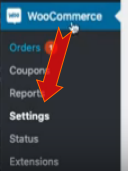
2. Kemudian pada menu Setting anda akan melihat beberapa menu seperti General, Product, Shipping, Payment, Accounts & Privacy, Emails, Advanced, WhatOn dan Telenotif.

3. Selanjutnya anda langsung pilih saja WhatOn dan anda bisa langsung lihat tampilannya.
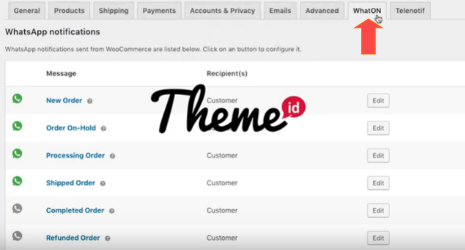
4. Disini kami telah menyediakan beberapa Template Message seperti, New Order, Order On-Hold, Processing Order, Shipped Order, Completed Order, Refunded Order, Canceled Order dan Failed Order.
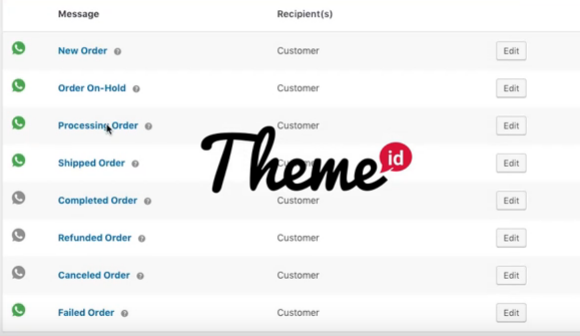
5. Untuk melakukan pengaturan atau mengeditnya, anda bisa langsung klik menu Edit pada bagian Template Message yang ingin anda atur.

6. Kemudian pada halaman menu edit akan ada berbagai pilihan yang bisa anda atur seperti Enable Notification, Message, dan Message Format and Available Short Code.
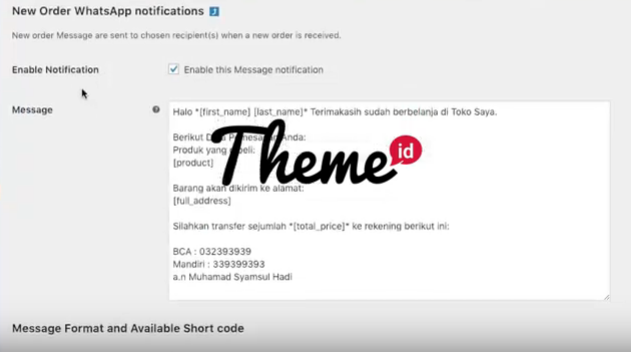
7. Pada bagian pengeditan Message anda bisa kreasikan sesuai dengan keinginan anda.
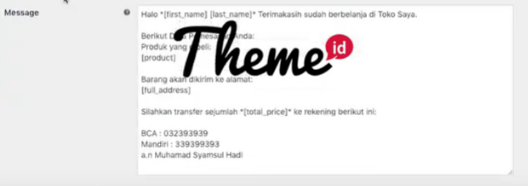
8. Jika sudah selesai dengan pengeditan anda maka langsung Save Changes saja.
9. Pada pilihan Template Message tadi terdapat beberapa logo Whatsapp yang berwarna hijau dan abu-abu, nah keterangannya adalah yang berwarna hijau artinya pesan tersebut aktif dan yang abu-abu belum aktif.
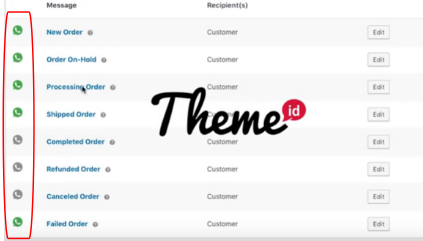
10. Untuk mengaktifkannya anda hanya perlu aktifkan pada Enable Notification lalu Save Changes, maka logo WhatsApp akan berwarna hijau.
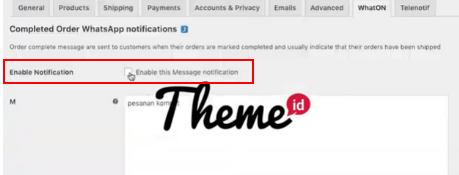
Jadi demikianlah penjelasan atau panduan cara mengatur Whathapp Order Notification dengan WooCommerce, langkah-langkah di atas hanyalah pengaturan dasarnya saja. Sampai sini saja panduan dari kami untuk kali ini semoga bermanfaat untuk anda, Terima Kasih.